Cara Menginstal Node.JS di Debian 11
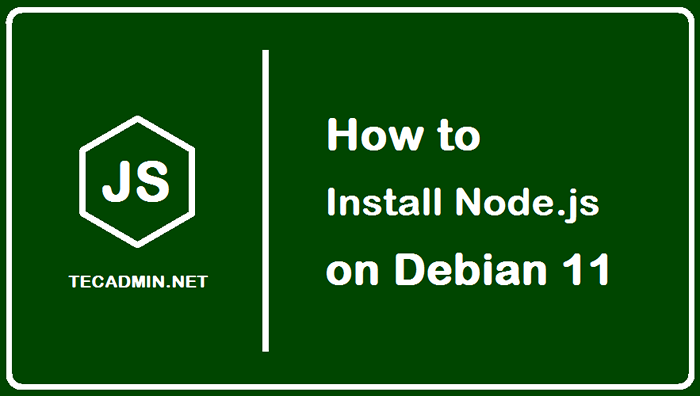
- 4104
- 1219
- Jermaine Mohr
NodeJS adalah kerangka kerja JavaScript yang memungkinkan pengguna untuk dengan mudah mengembangkan aplikasi jaringan otonom untuk pemrograman tujuan umum. NodeJs bebas untuk membuat pengembangan aplikasi web lebih seragam dan terintegrasi melalui penggunaan javascript di kedua ujung depan dan belakang.
Ini tersedia untuk semua sistem operasi; Di artikel ini, Anda akan belajar cara menginstal NodeJs di Sistem Debian Anda (Linux OS) sehingga Anda dapat membuat aplikasi yang luar biasa menggunakan NodeJs.
Diberikan di bawah ini adalah tiga metode untuk menginstal NodeJs di Debian 11, Anda dapat mengikuti semua ini yang Anda temukan lebih mudah untuk pemasangan yang sukses:
- Menginstal Node.JS dari Debian Repository
- Instal NodeJs Menggunakan PPA
- Menginstal NodeJs Menggunakan NVM
Metode 1 - Menginstal NodeJs dari Debian Repository
Pada saat menulis tutorial ini, node.JS 12.22.5 Versi tersedia di bawah repositori default. Untuk mendapatkan versi NodeJs ini pada sistem Debian Anda, ikuti langkah -langkah yang disebutkan di bawah ini:
- Perbarui paket - Pertama perbarui semua paket yang sebelumnya diinstal dalam sistem dengan perintah yang disebutkan di bawah ini:
pembaruan apt sudo - Instal NodeJs dan NPM - "NPM" adalah manajer paket nodeJS, jalankan perintah yang disebutkan di bawah ini untuk menginstal NodeJs dan NPM di Debian 11:
sudo apt install nodejs npm - Periksa versi - Untuk memverifikasi instalasi NodeJS versi yang benar, jalankan perintah yang disebutkan di bawah ini untuk memeriksa nomor versi nodeJs yang baru -baru ini diinstal:
node -vOutput: V12.22.5
Metode 2 - Cara Menginstal NodeJs Menggunakan NodeSource PPA
Anda dapat menggunakan PPA (Arsip Paket Pribadi) yang disediakan oleh Nodesource untuk beroperasi dengan versi terbaru dari NodeJS. Ini adalah repositori alternatif yang berisi 'apt' dan berisi versi saat ini daripada repositori resmi Debian untuk nodeJS.
Ikuti langkah -langkah di bawah ini untuk pemasangan nodej yang berhasil menggunakan PPA:
- Instal PPA - Untuk menginstal paket NodeJS menggunakan "APT", tambahkan repositori ke daftar paket menggunakan sintaks yang disebutkan di bawah ini:
Curl -sl https: // deb.Nodesource.com/setup_ [Version_Number] -O nodeSource_setup.SH
Anda dapat mengganti "Nomor Versi" dengan versi yang ingin Anda instal, di sini saya menginstal versi stabil "16.X ”dengan perintah yang disebutkan di bawah ini:
Curl -sl https: // deb.Nodesource.com/setup_16.x -o nodesource_setup.SH - Konfigurasikan Pengaturan NodeSource - Jalankan yang disebutkan di bawah ini untuk menanyakan skrip yang baru diunduh, itu akan membuka file dan setelah memeriksa file tekan Ctrl+x untuk keluar dari file dan kembali ke terminal:
nano nodesource_setup.SH - Jalankan skrip - Setelah mengkonfigurasi skrip, jalankan skrip menggunakan perintah yang disebutkan di bawah ini:
sudo bash nodesource_setup.SHPPA ditambahkan ke pengaturan Anda dan cache paket lokal langsung diperbarui.
- Instal Nodejs - Sekarang setelah menambahkan PPA, instal nodeJS menggunakan perintah yang disebutkan di bawah ini, kami tidak perlu menginstal NPM secara terpisah di sini karena sudah termasuk dalam paket:
sudo apt install nodejs - Periksa versi - Sekarang verifikasi instalasi dengan memeriksa nomor versi nodejs:
node -vOutput: V16.14.0
Periksa juga versi NPM untuk memverifikasi instalasinya dengan NodeJs:
NPM -VOutput: 8.3.1
- Menginstal "Build-Esensial" - Untuk mendapatkan alat yang membutuhkan untuk bekerja dengan paket NPM, jalankan perintah yang disebutkan di bawah ini:
sudo apt menginstal build-esensial
Metode 3 - Menginstal NodeJs Menggunakan NVM di Debian 11
Node Version Manager, disingkat NVM, juga dapat digunakan untuk menginstal NodeJs di Debian. Alih -alih berfungsi dalam sistem operasi, NVM beroperasi di direktori home pengguna Anda di tingkat direktori independen. Dengan kata lain, tanpa memengaruhi sistem secara keseluruhan, Anda dapat menginstal banyak versi nodeJS otonom.
Anda dapat menggunakan NVM untuk mengendalikan lingkungan Anda sambil mempertahankan dan menangani rilis sebelumnya dalam versi NodeJS terbaru.
Ikuti langkah -langkah yang diberikan di bawah ini untuk menginstal nodej menggunakan NVM:
- Unduh skrip instalasi NVM - Pertama, dari tautan github unduh skrip instalasi NVM dengan perintah yang disebutkan di bawah ini:
Curl -sl https: // mentah.Githubusercontent.com/creationix/nvm/master/install.sh -o install_nvm.SH - Konfigurasikan skrip - Menggunakan perintah nano, tanyakan skrip yang diunduh dengan perintah yang disebutkan di bawah ini:
nano install_nvm.SHSetelah memeriksa file, jika semuanya tampak bagus maka keluarlah editor dengan menekan Ctrl+x.
- Jalankan skrip - Setelah mengkonfigurasi file, jalankan skrip yang diunduh:
bash install_nvm.SH - Dapatkan akses ke fungsionalitas NVM - Menjalankan skrip NVM akan menambahkan pengaturan tambahan ke “~/ .profil ”, yang memungkinkan program baru, Anda akan keluar atau masuk kembali; Muat ulang “~/ .File Profil ”menggunakan:
Sumber ~/.Profil - Instal NodeJs dari versi yang tersedia di NVM -
Pertama, kita dapat memeriksa versi nodej mana yang tersedia di NVM dengan perintah yang disebutkan di bawah ini:NVM LS-RemoteSekarang pilih nomor versi yang ingin Anda instal dari daftar, sintaks: NVM Instal [Versi-Number]
Saya akan menginstal versi 16.14.0, jadi ganti [versi versi] dengan 16.14.0:
NVM Instal 16.14.0Secara umum, versi terbaru digunakan oleh NVM, Anda perlu memberi tahu NVM untuk menggunakan versi yang Anda unduh dengan perintah yang disebutkan di bawah ini:
Penggunaan NVM 16.14.0 - Periksa versi - Anda dapat memeriksa versi nodej yang diinstal menggunakan:
node -vOutput: V16.14.0
Jika Anda memiliki banyak versi node yang diinstal pada sistem Anda, untuk memeriksa versi yang baru -baru ini diinstal, jalankan perintah yang disebutkan di bawah ini:
NVM LSOutput: -> v16.14.0 Default Sistem -> 16.14.0 (-> v16.14.0) iojs -> n/a (default) tidak stabil -> n/a (default) simpul -> stabil ( -> v16.14.0) (default) stabil -> 16.14 (-> v16.14.0) (default) lts/* -> lts/gallium ( -> v16.14.0) LTS/ARGON -> V4.9.1 ( -> n/a) lts/boron -> v6.17.1 ( -> n/a) lts/karbon -> v8.17.0 ( -> n/a) lts/dubnium -> v10.24.1 ( -> n/a) LTS/Erbium -> V12.22.10 ( -> n/a) lts/fermium -> v14.19.0 ( -> n/a) lts/gallium -> v16.14.0
Atur versi default NODEJS menggunakan NVM
Jika Anda ingin mengatur versi apa pun sebagai default, ketikkan sintaks yang disebutkan di bawah ini: NVM Alias Default [Versi-Number]
Saya akan ke versi default v16.14.0 jadi ganti [versi versi] dengan v16.14.0:
NVM Alias Default 16.14.0 Uji nodeJS
Kami dapat memeriksa apakah nodej kami yang diinstal berfungsi atau tidak; Buat sampel file javascript menggunakan perintah nano:
sampel nano.JS File akan dibuka di editor sekarang memasukkan konten di bawah ini di file untuk mencetak "Hello World" di Terminal. Tekan Ctrl+O untuk menyimpan file dan tekan Ctrl+X untuk keluar dari file:
const http = membutuhkan ('http'); const hostname = 'localhost'; port const = 3000; server const = http.createServer ((req, res) => res.StatusCode = 200; res.setHeader ('tipe konten', 'teks/polos'); res.end ('Hello World \ n'); ); server.Listen (port, hostname, () => konsol.log ('server berjalan di http: // $ hostname: $ port/'); );| 123456789101112 | const http = membutuhkan ('http'); const hostname = 'localhost'; const port = 3000; server const = http.createServer ((req, res) => res.StatusCode = 200; res.setHeader ('tipe konten', 'teks/polos'); res.end ('Hello World \ n');); server.Listen (port, hostname, () => konsol.log ('server berjalan di http: // $ hostname: $ port/');); |
Sekarang untuk memulai aplikasi menjalankan perintah yang disebutkan di bawah ini:
sampel simpul.JS Output: server berjalan di http: // localhost: 3000
Jalankan perintah yang disebutkan di bawah ini untuk menguji aplikasi di terminal lain:
Curl http: // localhost: 3000 Cara menghapus instalasi nodej dari debian 11 bullseye
Bergantung pada versi yang ingin Anda targetkan, Anda dapat menghapus nodeJs dengan APT atau NVM Anda harus berurusan dengan program APT pada tingkat sistem untuk menghapus versi yang diinstal dari repositori Debian atau dari PPA.
Untuk menghapus instalan salah satu versi, jalankan perintah yang disebutkan di bawah ini:
sudo apt hapus nodeJs Jika Anda ingin menghapus versi nodeJS yang diinstal dari NVM, untuk itu pertama -tama periksa versi NodeJs saat ini yang diinstal oleh perintah yang disebutkan di bawah ini:
NVM saat ini Kemudian jalankan sintaks yang disebutkan di bawah untuk menghapus pemasangan versi spesifik dari nodeJs yang diinstal menggunakan NVM pada sistem Anda:
NVM uninstall [Versi-Number]
Saya menghapus pemasangan versi NodeJ saat ini, jadi pertama -tama saya perlu menonaktifkan NVM:
NVM Nonaktifkan Sekarang jalankan perintah:
NVM Hapus 12.1.0 Kesimpulan
NodeJS adalah kerangka kerja sisi server untuk membangun aplikasi JavaScript. Ini digunakan untuk pemrograman back-end dan front-end. Dalam artikel ini, kami membahas instalasinya di Debian 11 menggunakan tiga metode yang menggunakan repositori resmi Debian, melalui repositori PPA, dan juga melalui NVM dan juga membahas pengujian dan penghancuran dari sistem.
- « 10 Editor Kode Linux Open Source Terbaik
- Cara Menginstal Facebook Messenger di Ubuntu 21.04 & 20.04 »

